
Dans ce tutoriel, nous allons vous montrer comment installer Usermin sur Ubuntu 20.04 LTS. Pour ceux d'entre vous qui ne le savaient pas, Usermin est une interface Web principalement pour le webmail conçu pour les non -les utilisateurs root pour effectuer des tâches de routine, notamment la lecture du courrier, la modification des mots de passe, la configuration des bases de données et un terminal SSH basé sur le Web. Il s'agit d'une version simplifiée de Webmin destinée aux utilisateurs réguliers sans toujours les administrateurs système.
Cet article suppose que vous avez au moins des connaissances de base sur Linux, que vous savez utiliser le shell et, plus important encore, que vous hébergez votre site sur votre propre VPS. L'installation est assez simple et suppose que vous s'exécutent dans le compte root, sinon vous devrez peut-être ajouter 'sudo ‘ aux commandes pour obtenir les privilèges root. Je vais vous montrer pas à pas l'installation de Usermin sur Ubuntu 20.04 (Focal Fossa). Vous pouvez suivre les mêmes instructions pour Ubuntu 18.04, 16.04 et toute autre distribution basée sur Debian comme Linux Mint.
Prérequis
- Un serveur exécutant l'un des systèmes d'exploitation suivants :Ubuntu 20.04, 18.04, 16.04 et toute autre distribution basée sur Debian comme Linux Mint.
- Il est recommandé d'utiliser une nouvelle installation du système d'exploitation pour éviter tout problème potentiel.
- Accès SSH au serveur (ou ouvrez simplement Terminal si vous êtes sur un ordinateur).
- Un
non-root sudo userou l'accès à l'root user. Nous vous recommandons d'agir en tant qu'non-root sudo user, cependant, car vous pouvez endommager votre système si vous ne faites pas attention lorsque vous agissez en tant que root.
Installer Usermin sur Ubuntu 20.04 LTS Focal Fossa
Étape 1. Tout d'abord, assurez-vous que tous vos packages système sont à jour en exécutant le apt suivant commandes dans le terminal.
sudo apt update sudo apt upgrade sudo apt install python apt-show-versions libapt-pkg-perl libauthen-pam-perl libio-pty-perl libnet-ssleay-perl
Étape 2. Installer Usermin sur Ubuntu 20.04.
Nous téléchargeons maintenant le dernier Usermin depuis la page officielle :
wget https://sourceforge.net/projects/webadmin/files/usermin/1.823/usermin_1.823_all.deb
Ensuite, installez le package en exécutant la commande suivante :
dpkg --install usermin_1.823_all.deb
Après avoir installé Usermin, vous devrez démarrer le service Usermin et lui permettre de démarrer au redémarrage du système :
sudo systemctl start usermin sudo systemctl enable usermin
Étape 3. Configurez le pare-feu.
Si vous avez un pare-feu UFW installé sur votre système. Vous devrez également autoriser le port 20000 via le pare-feu :
sudo ufw allow 20000 sudo ufw reload
Étape 4. Accéder à l'interface Web Usermin.
Une fois l'installation réussie, ouvrez maintenant l'URL suivante dans le navigateur Web afin d'accéder à l'URL de l'interface Web https://your-ip-address:20000/ Ensuite, le site Usermin s'affiche, connectez-vous avec un compte commun :
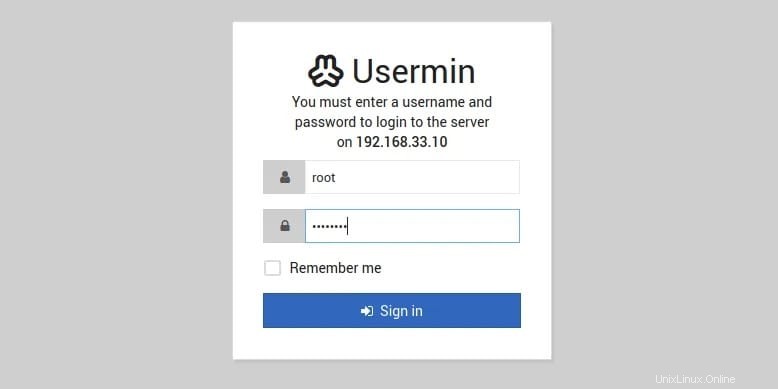
Félicitations ! Vous avez installé Usermin avec succès. Merci d'avoir utilisé ce didacticiel pour installer Usermin sur le système Ubuntu 20.04 LTS Focal Fossa. Pour une aide supplémentaire ou des informations utiles, nous vous recommandons de consulter le site Web officiel de Usermin .